Szeretnétek kiemelni a címsort egy igazán menő hatással? Akkor ebben a műhelymunkában jó helyen jártok, mert meg fogom mutatni nektek, hogyan formázhatjátok meg a címsort, ahogyan itt látható.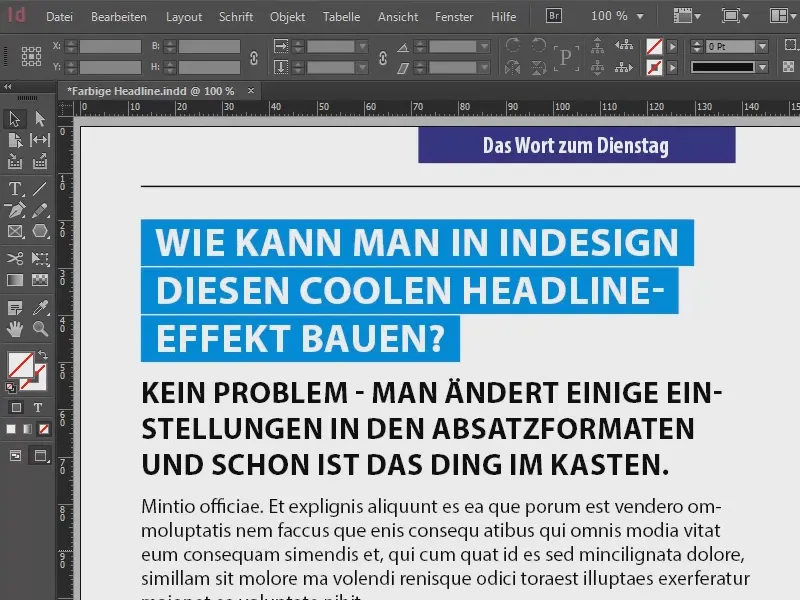
A legjobb benne: Ha most folytatom itt a gépelést, akkor láthatjátok, hogy a formázás automatikusan folytatódik.
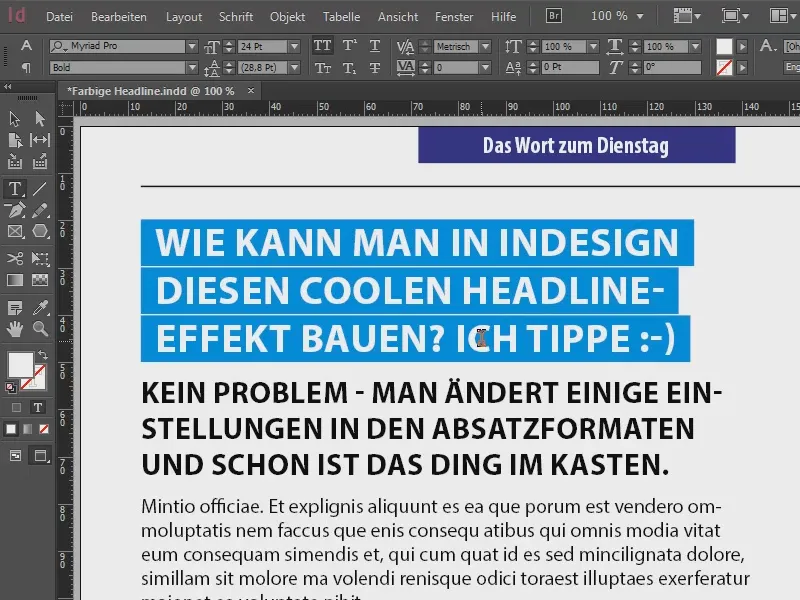
Kezdésként egy pillantást vetünk az Bekezdésformátumokra (1), mert itt zajlik az egész. Itt három különálló bekezdésformátum van: "Címsor", vagyis pontosan ez a kék kiemelt szöveg, az a fő téma, amivel foglalkozni fogunk. Ezt követi az Előszó, a "Bevezető szöveg". Majd jön egy vakszöveg, formázva „Folyamatszövegként”.
Az alsó kettő nem nagy ördöngösség, valószínűleg ti is képesek vagytok ezeket mind megjeleníteni, de most a Címsor lesz a feladatunk, amelyen egy kicsit tinkálunk majd.
Nézzük meg közelebbről a "Címsor" bekezdésformátumot (2): Öt sor telis-tele formázással (3), amint láthatjátok, ezek a beállítások határozzák meg, hogy ez a címsor kék háttérrel rendelkezik és automatikusan folytatódik. Ezeket a beállításokat most fogjuk megcsinálni.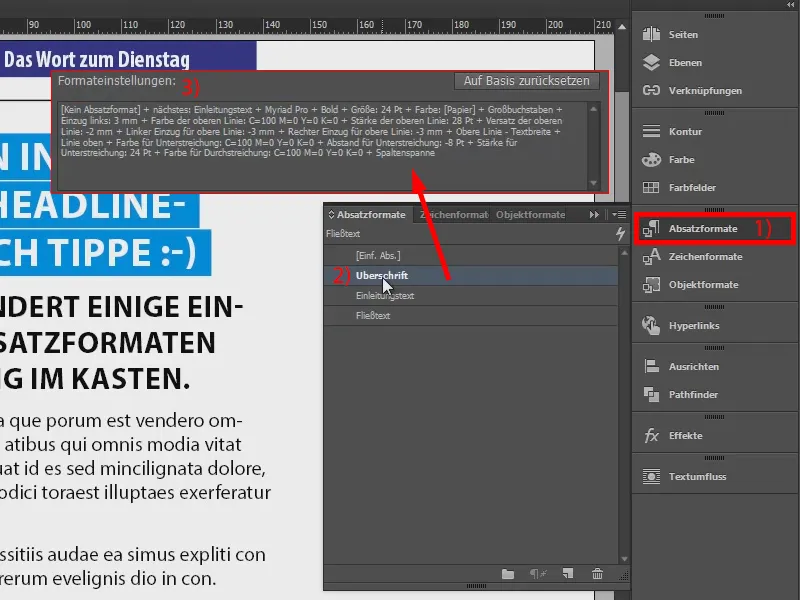
Ehhez most létrehozok egy új szövegdobozt a Szöveg eszközzel (1) és bekezdésformátumot állítok be (3), ami az egyszerű bekezdésformátummal kezdődik [Einf. Abs.].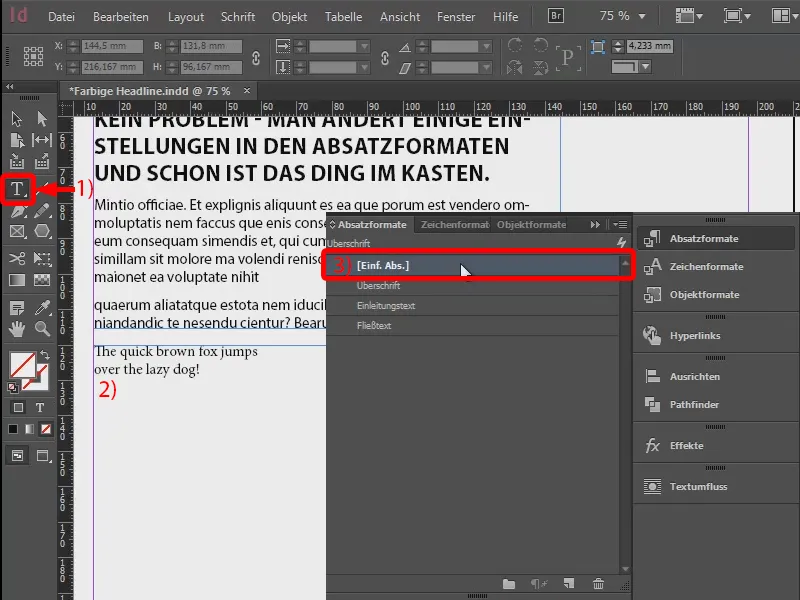
Most létrehozok egy új bekezdésformátumot (1): "Mi Címsorunk" (2). Először ezt megerősítem.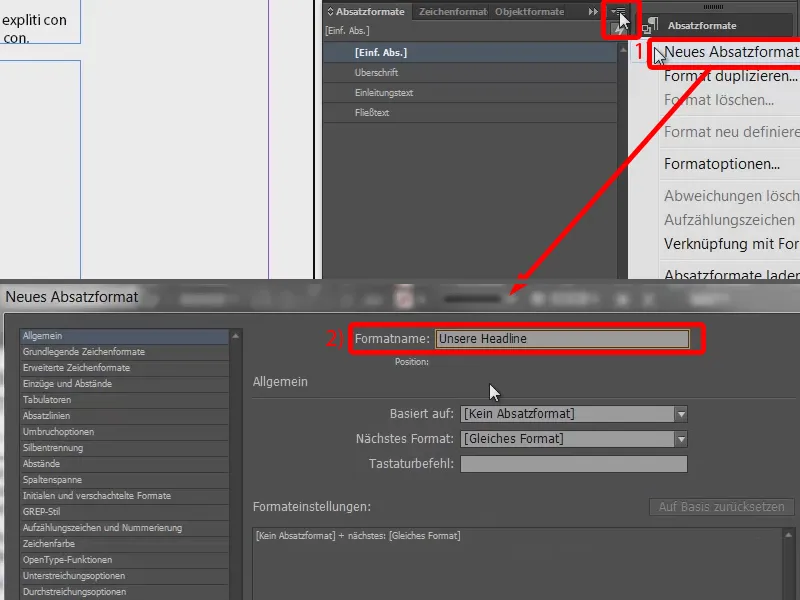
Ezt a bekezdésformátumot most alkalmazom a szövegdobozunkra (1 kijelöl, kattintás 2) és visszamegyek a bekezdésbeállításokhoz (dupla kattintás 2).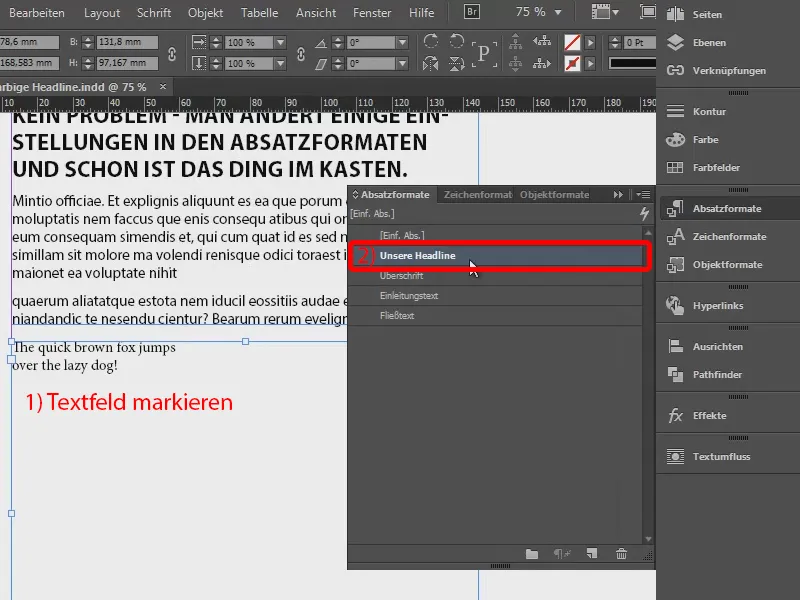
A alapvető karakterformátumokat módosítani kell. Itt kiválasztom a kedvencemet, a Myriad Pro -t. A betűméretet Félkövérre állítom, a méretet 24 ponttal. A betűtípust még kiválasztjuk a Nagybetűket, hogy igazán szép, nagy betűk legyenek.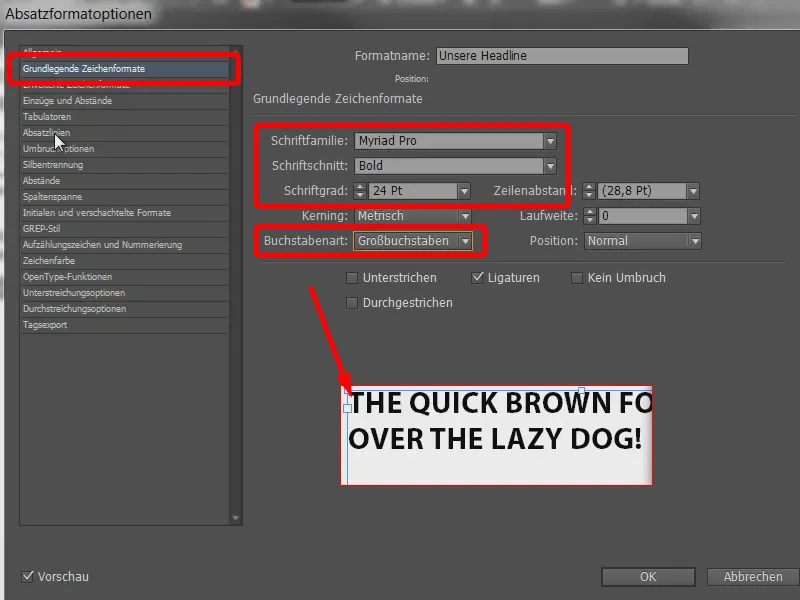
Most pedig elérkeztünk a nagyon izgalmas részhez, azaz a bekezdés vonalakhoz (1): Ezek olyan vonalak, amelyek gyakorlatilag vízszintesen húzódnak át a bekezdésen. Lefelé vagy felfelé húzhatunk vonalakat. Aktiválom a Vonalat felül ezen a jelölőnégyzetes (2) és beírom a 28 pontos vastagságot (3). Mivel most még mindent feketére állítottam, gyorsan átállítjuk a Színt pirosra.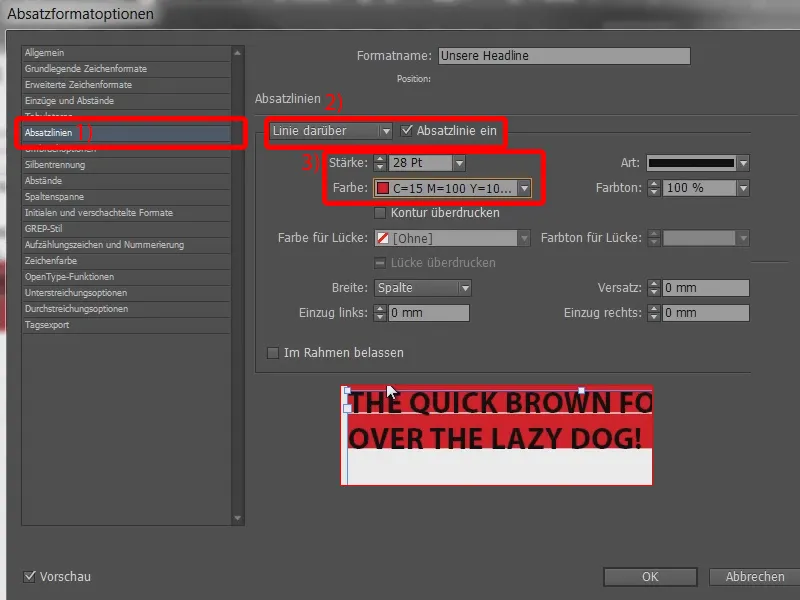
És lássuk, mi történt ott: Elvileg már egész jó közelítünk az elvárt eredményhez, de természetesen szükség van egy kis finomításra is. Például túl sokáig tart az felső vonal a piros felületen, míg lent szárazon ülünk. Ez nem lehet így jó.
Tehát beállítunk egy eltolást. Ezt itt megtehetitek (1). 7 mm-es értéknél tovább olvas a felület (2). Az -2 mm-es érték egész jó (3). Ez természetesen mindig attól függ, hogy milyen betűméretet használtok.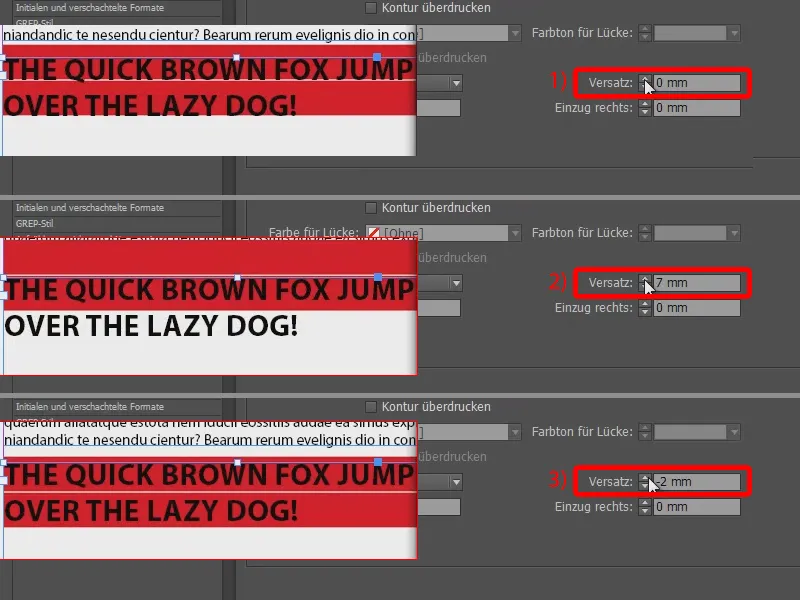
Most még egy kis behúzást is szeretnénk itt (1), mert a cél az, hogy a betűk körül kicsit "hús" legyen látható. Tehát egyszerűen beírunk egy -3 mm-es bal behúzást (2) és ugyanezt az jobb behúzással is (3). Majd egyszerűen megerősítem az egészet, hogy lássátok, hogyan fest mindez összességében.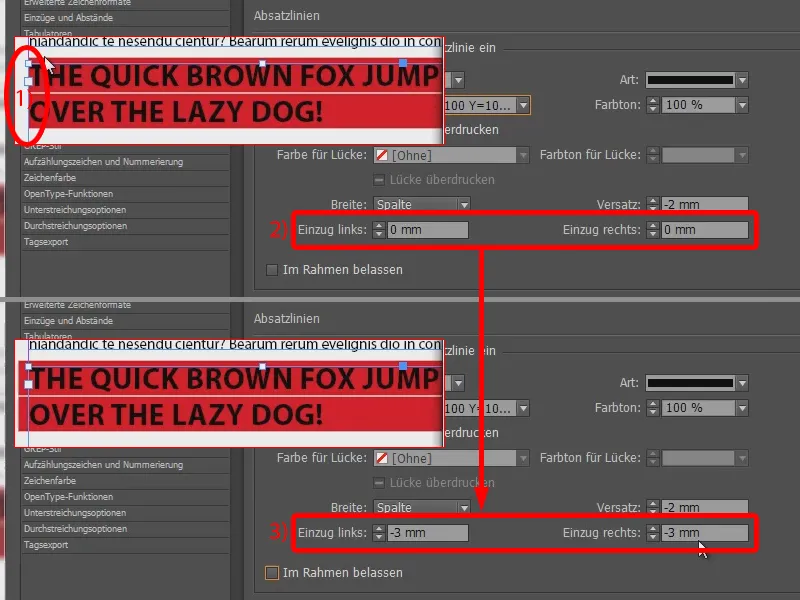
Nézzük megössze az előző címsorunkkal: Az már kicsit jobban néz ki, látjuk, hogy a kék vonal automatikusan igazodik a szöveghez. Ez azt jelenti, hogy ha a szöveg egy kicsit rövidebb, akkor a vonalak is rövidebbek. Mi mindent kipróbáltunk és még azt is túlzásba vittük.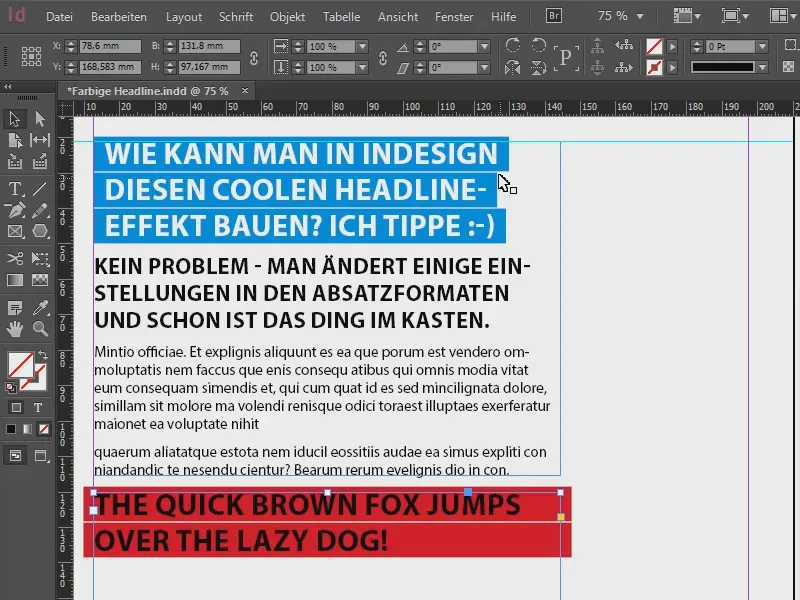
Tehát mit kell beállítanunk? Egyszerűen: a Vonal feletti Szélességet nem a oszlopot, hanem a Szöveget választjuk ki (1). És most pontosan ezt az eredményt értük el: A piros vonal hossza a megírt szövegen alapul.
Ha most nem lett volna jobb behúzásunk, akkor túl közel lenne (2). Ezt gyorsan visszacsökkentem -3 mm-re.
És a szemeket kissé megkímélendő, most talán érdemes lenne még a szövegszínt fehérre változtatni. A betűszín legyen tehát [Papír]. Már jobb.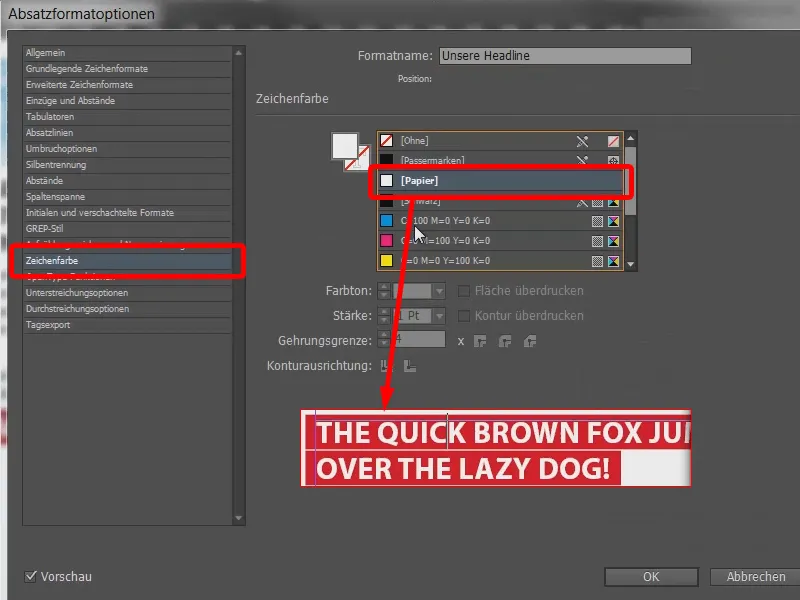
Végül egyszerűen csak átmegyünk megint a simítóval, és eltávolítjuk ezt a csúnya, túlnyúló darabot (1): Ezt megtehetitek Behúzások és távolságok alatt (2), ahol megadhattok egy 3 mm-es bal behúzást (3).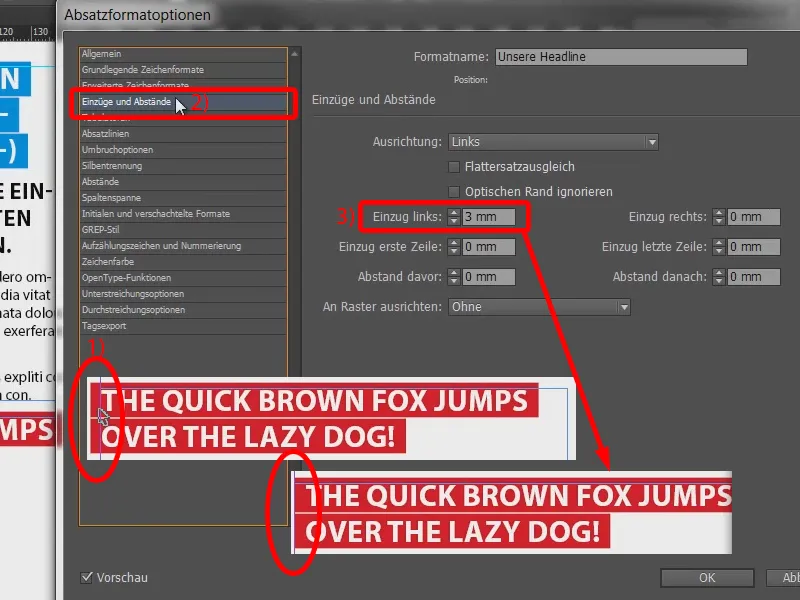
A többi most valójában csak játék: Például a Bekezdés-sorokban egyszerűen megváltoztathatjátok az aláhúzás vagy áthúzás típusát. Ez itt nem annyira céltudatos.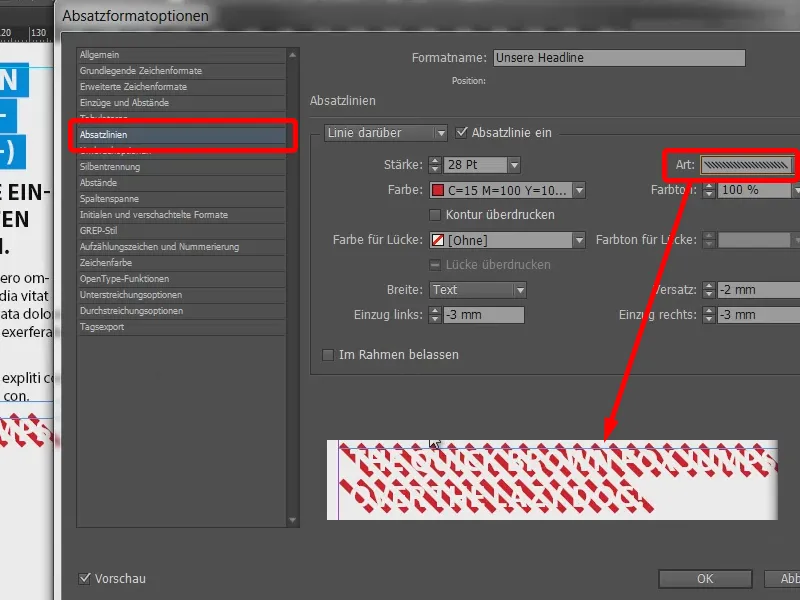
Ha visszaváltjuk a betűszínt feketére, láthatjuk, hogy a bekezdés-vonal típusa hatalmas hatással van az egész hatásra.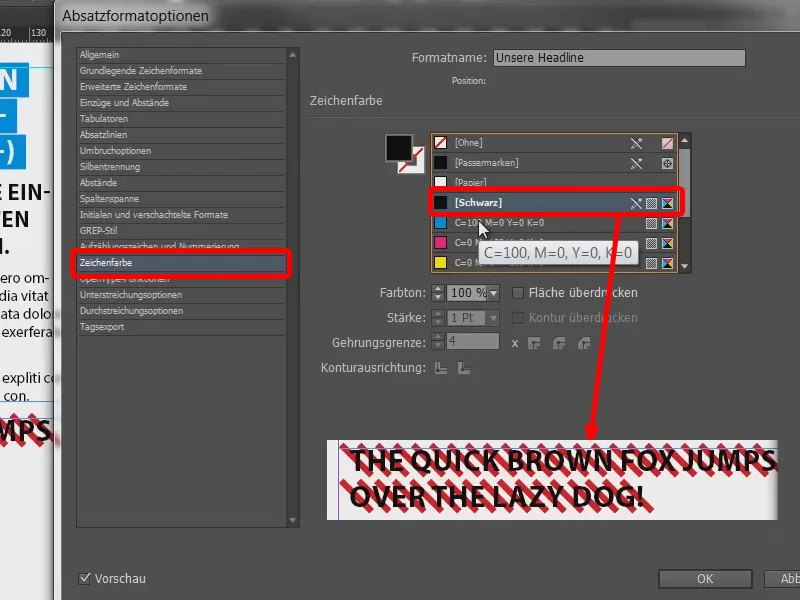
Például így.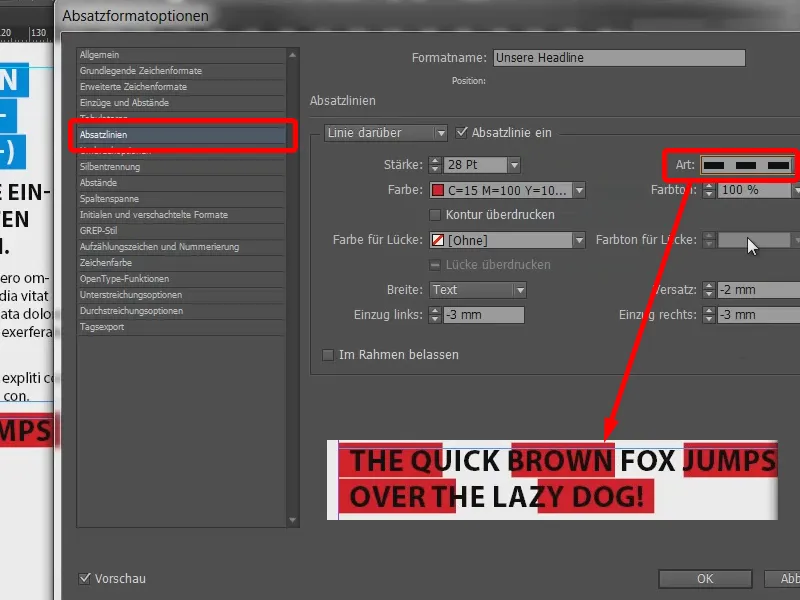
Vagy pontozottan.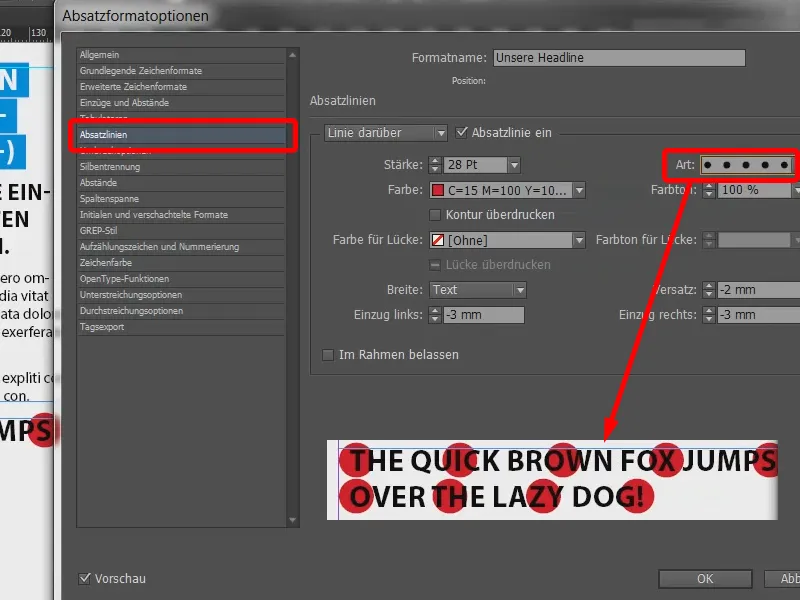
Most még egyszer kipróbálom a folytatást: „Imádom ezt az effektet!!! Ez nagyszerű!“ Tehát teljesen változékony.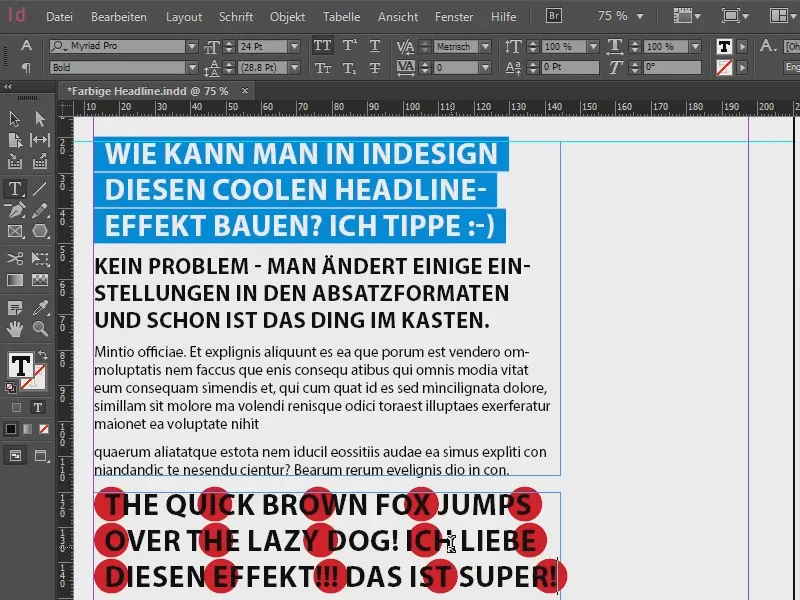
És játszhattok vele kedvetek szerint. Megváltoztathattok színeket, sárgát választhattok, …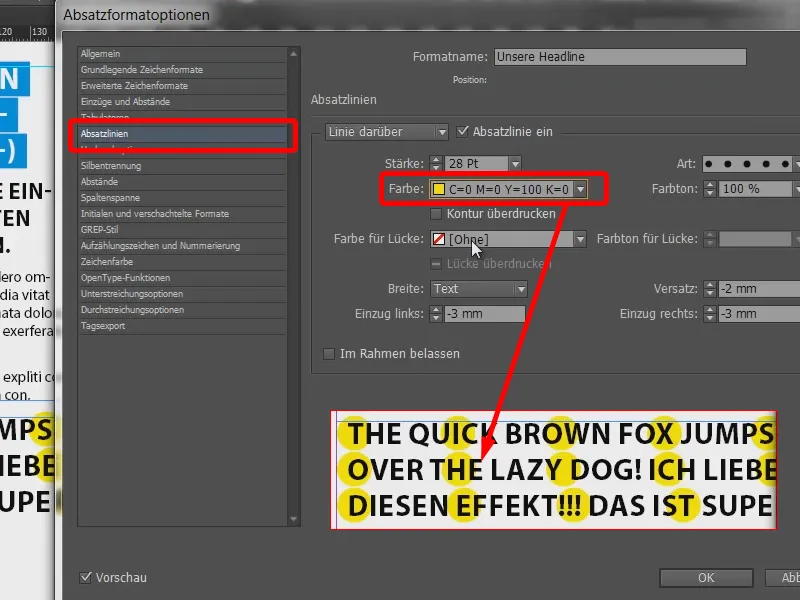
… használhattok kereszteket és még sok minden mást.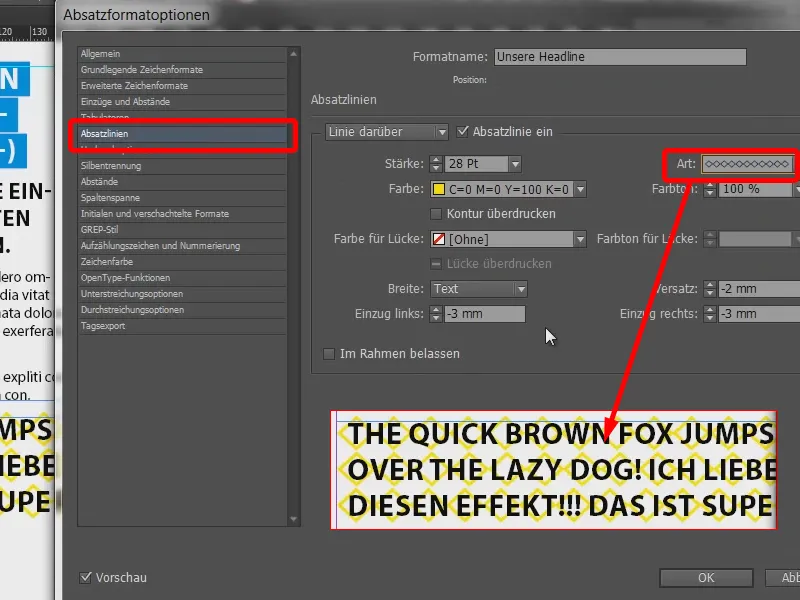
Alapvetően az volt a szándék: vastag, fehér szöveg és mögötte áthúzott vonalak.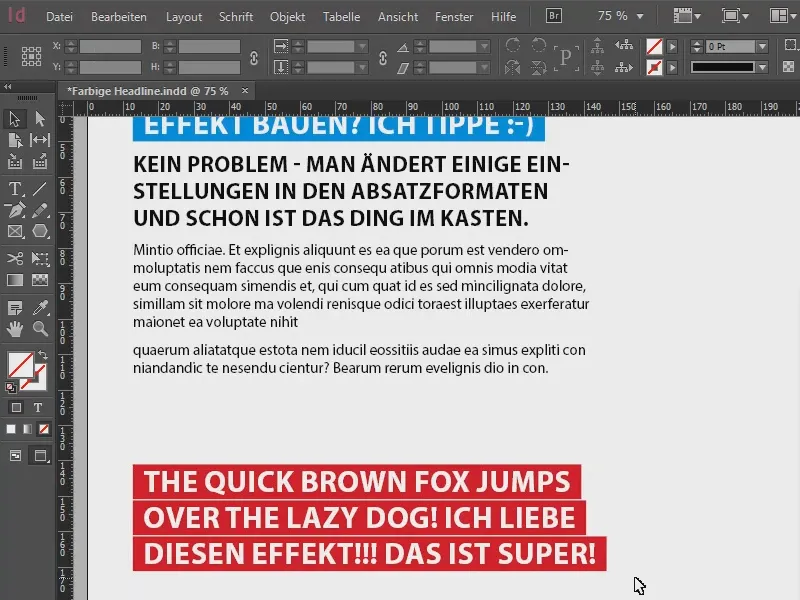
Ezzel tehettek tehát cool címeket, amelyek mindig rezonálnak.
A ti Stefanotok


